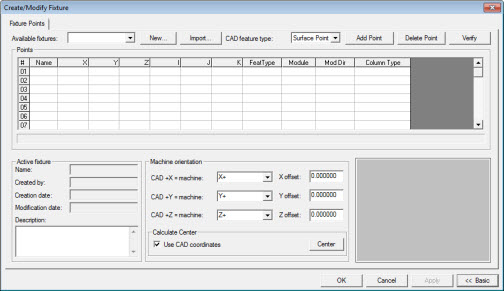
要创建新夹具,选择插入 | 硬件定义 | 夹具菜单项,打开创建/修改夹具对话框。
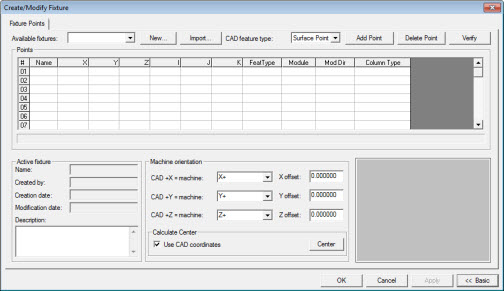
“创建/修改夹具”对话框
单击新建,打开新建夹具对话框。
为新夹具在名称框中键入名称。
在创建者框中键入您的姓名或操作员编号。
为新夹具键入说明。
单击确定。PC-DMIS 会创建夹具定义并将其添加至可用夹具列表。
要定义每个夹具点,请完成点区域中的信息。有关操作方法的信息,请参见“指定夹具点”。
添加所有夹具点后,指定符合 CAD 模型之 XYZ 轴之测量机 XYZ 轴。要执行此操作,可从测量机方向区域中 CAD +X = 测量机、CAD +Y = 测量机和 CAD +Z = 测量机列表选择轴。
对于每条 CAD 轴,在 X 偏置、Y 偏置和 Z 偏置框中指定相应偏置。偏置基于测量机的复位位置。
若不知道要使用的特定偏置,单击置中按钮,让 PC-DMIS 为您计算偏置。这些已计算的偏置将零件置于测量机中心。若在测量程序中加载 CAD 模型,并且标记了使用 CAD 坐标复选框,则计算中心时将考虑 CAD 坐标。若此复选框已清除并在测量程序中加载了 CAD,则中心的计算仅使用夹具点坐标。若未在测量程序中加载 CAD,复选框将不可用。
定义所有夹具元素之后,单击 应用 按钮保存更改。此操作将夹具定义保存至服务器,并验证夹具,确保夹具在测量机上有效。